今天我们来深入学习一下柱状图的使用,如何在不影响图表美观的情况下 , 通过调整背景颜色的方式,添加多个不同层级的达标数据线 。
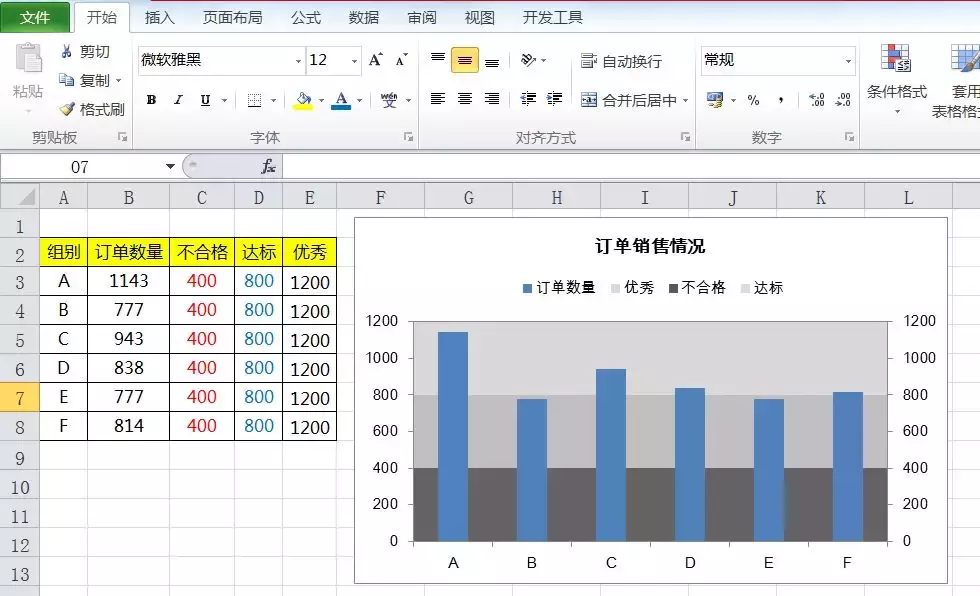
效果图
如上图,我们设定各组订单量在400、800、1200不同数量级的值为不合格、达标、和优秀3种 。如果用添加折线的方式,图表会显的非常怪异 。所以通过设置不同等级颜色的背景图来显示 。下面我们来看一下操作方法 。
第一步:按住Ctrl键,先选择组别和、单数量、优秀等3个数据列,点击插入—柱状图 。选择优秀的数据图表,点击右键—设置数据列格式,将重叠设置为100%,分隔数值设置为0% 。如下图:
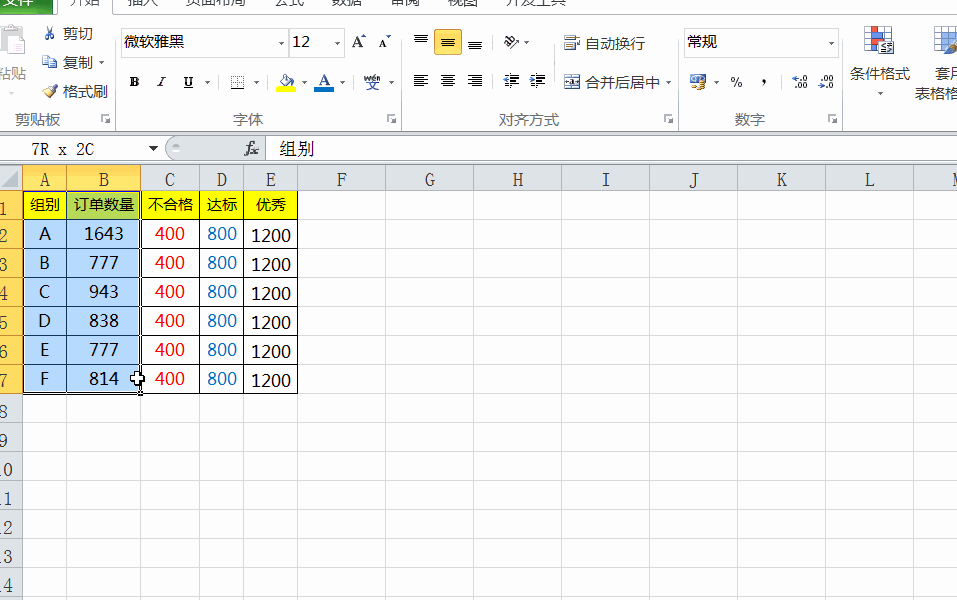
第二步:依次复制达标、不合格的数据列,粘贴到图表中 。选择订单数量,点击右键设置为次坐标轴 。这样就把柱状图需要显示的各组订单量调整到最前面显示 。如下图:

第三步:选择订单数据列的柱状图表,间距调整为100% 。然后分别选择不合格、达标、优秀等不同图区域,依次填充好不一样深度的颜色底纹 。如下图:

第四步:图表微调 。将左边数据左边轴数值调整跟右边的一样,最大值改为1200 , 区间改为一样的200 。然后然后设置标题和图例,修改一下字体即可 。如下图:

【学会做这样多层次背景的柱状图,老板不给你加工资才怪】调整过后最终的效果图就成这样了 。通过背景颜色的方式设置多层达标值会比加入辅助性更加美观 。但是需要注意一个点:主次坐标轴的最大值必须小于等于数据的最大值 。这样才不会有空白的地方显示出来 。
